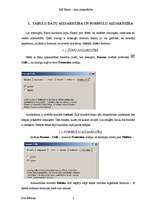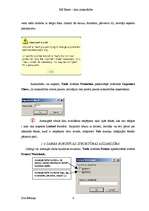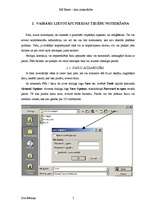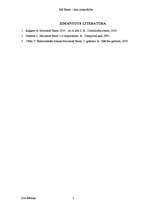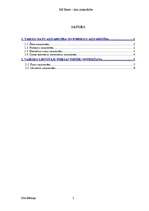-
Tabulu datu un formulu aizsardzība programmā MS Excel
| Nr. | Название главы | Стр. |
| 1. | Tabulu datu aizsardzība un formulu aizsardzība | 2 |
| 1.1. | Šūnu aizsardzība | 2 |
| 1.2. | Formulu aizsardzība | 2 |
| 1.3. | Burtnīcas lapas aizsardzība | 3 |
| 1.4. | Darba burtnīcas struktūras aizsardzība | 4 |
| 2. | Vairāku lietotāju pieejas tiesību noteikšana | 5 |
| 2.1. | Failu aizsardzība | 5 |
| 2.2. | Uzlabotā aizsardzība | 6 |
Lai aizsargātu Excel burtnīcas lapu (Sheet) pret tīšām vai netīšām izmaiņām, ieteicams tai veidot aizsardzību. Īpaši svarīgi ir aizsargāt formulu šūnas, jo var gadīties, ka lietotājs nepamana, ka šūnā ir formula, un ievada tajā datus, tādējādi dzēšot formulu.
1.1.Šūnu aizsardzība
Jāsāk ar šūnu aizsardzības formātu izvēli, kas pieejami, Format izvēlnē izvēloties Cells…un dialoga logā atverot Protection nodaļu.Automātiski ir izvēlēts formāts Locked. Šajā formātā šūnas pēc aizsardzības uzlikšanas būs slēgtas jebkādām izmaiņām. Tām šūnām, kurās jūs ļausiet ievadīt (vai rediģēt) datus, šis formāts ir jānoņem. Pārējās šūnas šajā burtnīcas lapā paliek slēgtas. Dialoga logā ir atzīmēts , uz ko tiks attiecināta aizsardzība:
Contents – pasargās no izmaiņām tabulas šūnas
Objects – pasargās no izmaiņām grafiskos objektus (diagrammas, zīmējumus, attēlus u.c.)
Scenarios – pasargās no izmaiņām scenārijus.
Dialoga logā var ievadīt paroli aizsardzības noņemšanai, bet tā nav obligāta, t.i., Password (paroles) lodziņu var atstāt tukšu un, nospiežot OK pogu, aizsardzība būs uzlikta, taču to varēs noņemt jebkurš lietotājs (parole aizsardzības noņemšanai netiks prasīta).
Jums tiks prasīts paroli apstiprināt un tā sāks darboties tikai tad, ja spēsiet to ievadīt vēlreiz.Aizsardzības formāts Hidden dod iespēju slēpt šūnas vērtības iegūšanas formulu – tā nebūs redzama formulas joslā virs tabulas.
1.2.Burtnīcas lapas aizsardzība
Šūnu slēgšana un formulu paslēpšana nav spēkā, ja burtnīcas lapa nav aizsargāta. Lai aizsargātu burtnīcas lapu, Tools izvēlnes Protection apakšizvēlnē izvēlamies Protect Sheet……
Ieskaite RPIVA datorzinību fak. Darbam pievienoti zīmējumi, izmantotā literatūra, saturs.